Anroid işletim sistemi, mobil cihazlar için geliştirilmiş bir sistem. Elbette bu sistemin iyi bir işletim sistemi, ancak insan ihtiyaçları bitmiyor. Bazı kişiler, akıllı telefonlarını laptop veya bir masaüstü bilgisayar gibi kullanmak istiyorlar. Parmakla sürükle bırak yaparak dosya yüklemekten çoklu işlem yapmaya dek birçok işlemi ancak bu sayede akıllı telefonlarda yapabiliriz. Neyse ki Android cihazlar bu özellikleri yapabilmemizi sağlıyorlar. Ancak bunun için rootlanmış bir telefonunuz olmalı. Eğer rootlanmış bir telefonunuz varsa 3 adet uygulamaya ihtiyacınız olacak: Linux Deploy, BusyBox ve VNC Viewer. İlk olarak BuyBox’u yükleyin. Bu telefonunuzun Linux komutlarına erişebilmesini sağlıyor. Bu sayede birçok adımı kısa yoldan geçmiş oluyoruz.

Sonrasında Linux Deploy’u root erişim yetkisi ile açın. Sonrasında ise ekranın sağ tarafıdnaki yükle düğmesine basın. Karşınıza seçenekler menüsü gelecek. Buradan istediğiniz Linux dağıtımını seçebilirsiniz.
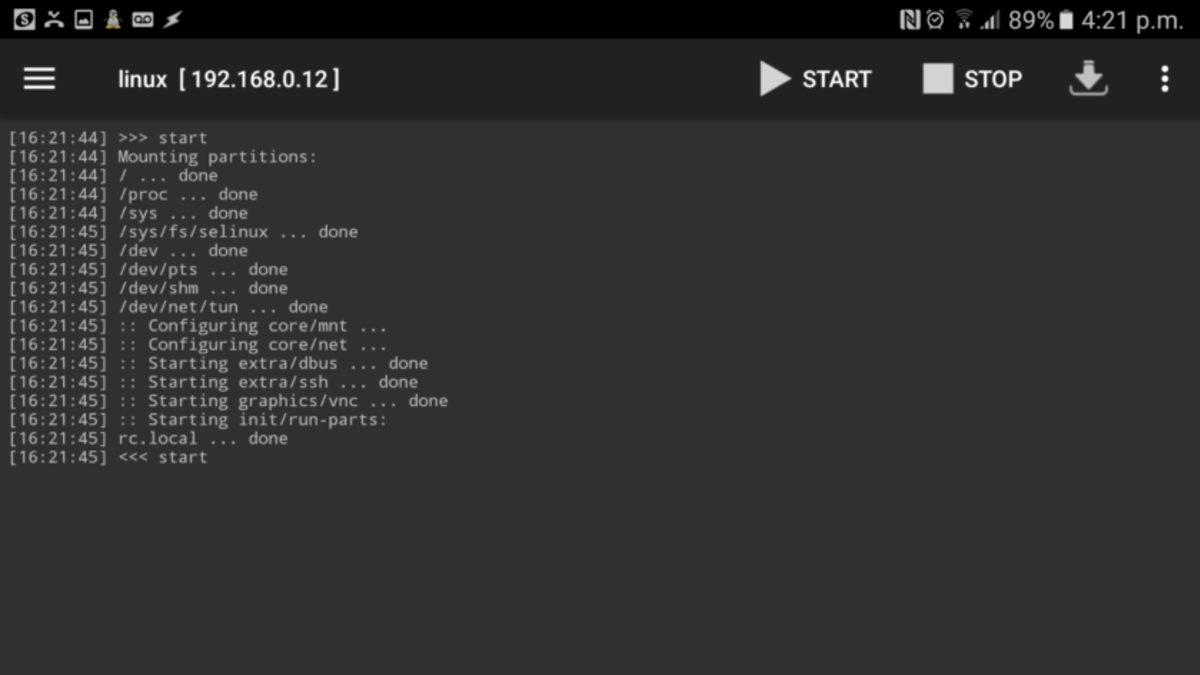
Sonrasında hangi masaüstü ortamını istiyorsanız onu seçebilirsiniz. GUI’nın altındaki kutucuğu işaretleyin. Eğer istiyorsanız çözünürlüğü ayarlayın S6 Edge için 1024x576 idealdir. Kullanıcı adını “root” olarak kaydedin ve hatırlayabileceğiniz bir şifre seçin.
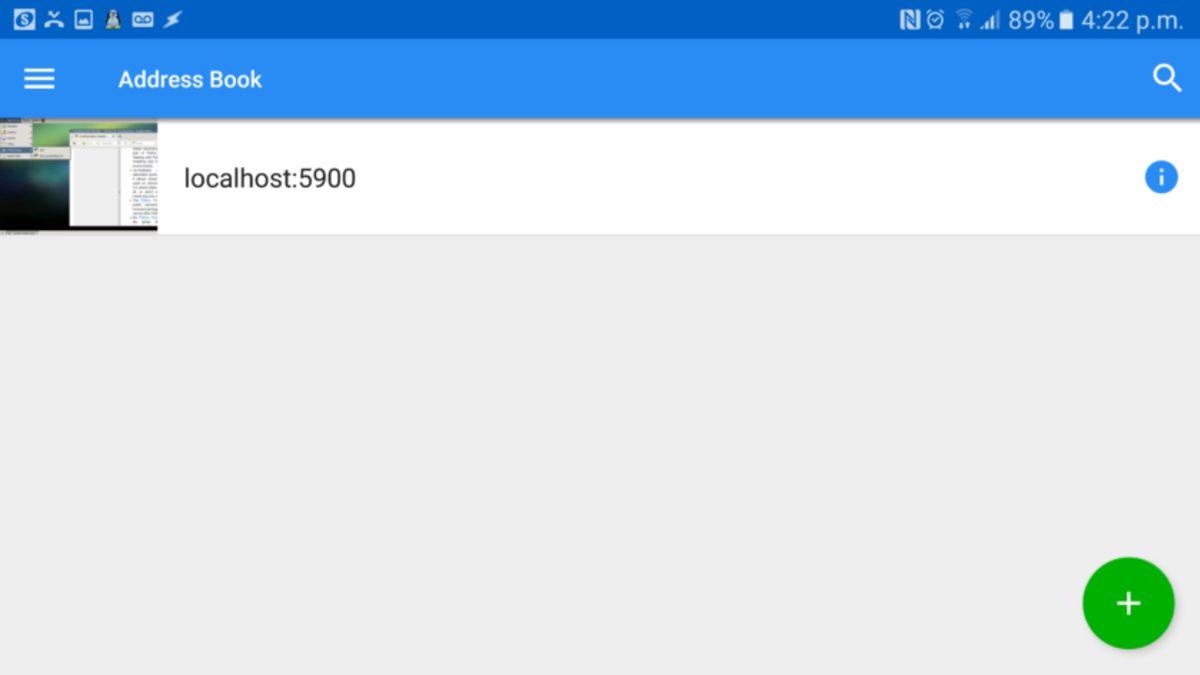
Sonrasında üç çizgi olarak görünen menüye tıklayın ve “Install”ı seçin. Linux dağıtımının bilgisayarınıza inmesi biraz zaman alacaktır. “Start” düğmesine basın ve “chroot” olarak çalıştırın. Son olarak ise VNC Viewer’ı GUI olarak kullanacaksınız. Burayı “localhost:5900” olarak isimlendirin. Şifrenizi sorabilir, girin ve bu adımı da geçin. Artık telefonunuza Linux kuruldu! Linux’ınıza aşağıdaki yazılımları yüklemek için, terminale yanlarındaki “apt-get” ile başlayan kodları yazmanız yeterli. Ayrıntılı bilgi için ise aşağıdaki videoyu izleyin.
- Apt-get install libreoffice – For LibreOffice
- Apt-get install iceweasel – For Firefox
- Apt-get install idle – For Python Idle
- Apt-get install gimp – For GIMP
- Apt-get install nautilus-dropbox – For DropBox










 Paylaş
Paylaş





 0
0







